Table of contents
Kamu punya lebih dari satu domain, pakai saja fitur add-on domain. Berikut ini tips mudah setting add-on domain pada cPanel namun sebelumnya kamu harus tahu keuntungan menggunakan add-on domain;
- Kamu tidak perlu membuat account hosting untuk domain baru
- Add-on domain menggunakan resource yang sama dengan domain utama (space, bandwith, dll)
- Add-on Domain memiliki FTP manager, website statistic, dan cgi-bin dibuat secara otomatis.
- Add on domain dapat diakses menggunakan beberapa alamat.
Contoh: Domain utama http://www.domain1.com dan domain yang akan di add adalah http://www.domain2.com. Kamu bisa akses http://www.domain2.com dengan:
http://www.domain1.com, atau
http://www.domain1.com/domain2
Cara menambahkan addon domain:
Catatan:
– Paket hosting yang kamu gunakan harus sudah mendukung fasilitas add on domain
– Pastikan dulu domain berada di name server yang sama. Kamu bisa mengubah Name Server dari Member Area jika domain terdaftar di IDwebhost.com ( login ke member.idwebhost.com ) yang telah diberikan oleh idwebhost atau tempat lain membeli domain tersebut.
Apa yang kamu butuhkan?
Sebelum kamu mulai langkah tutorial ini, pastikan bahwa:
- Akses ke cPanel di akun hosting-mu
Ikuti Langkah-langkah dibawah ini :
1. Login ke cPanel akses : namadomain.com/cpanel lalu isi Username & Password
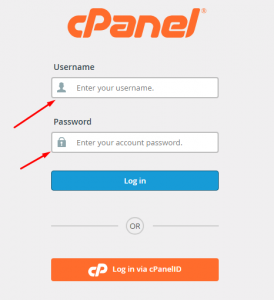
2. Ketik di kolom search “addon”
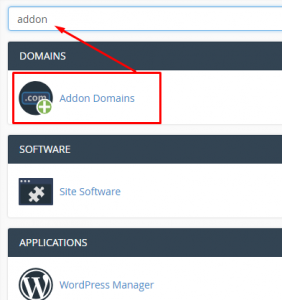
3. Buka fitur Addon Domains.
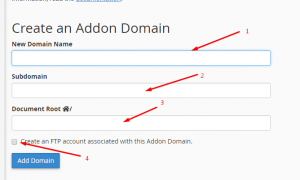
1. Kolom Pertama, masukkan nama domain yang ingin kamu tambahkan. Contoh ini adalah domainanda.com.
2. Kolom Kedua, cPanel akan otomatis menambahkan Subdomain. Jika hanya ingin menambahkan satu domain misalnya domainanda.com, kolom tersebut dapat dibiarkan terisi otomatis. Jika kamu punya lebih dari satu domain dengan nama yang sama namun ekstensi berbeda misal, domainanda.com dan domainanda.net, kamu bisa mengganti nama berbeda pada kolom Subdomain, misal domainandadua.
3. Kolom Ketiga akan terisi otomatis, ini adalah path dari file domain yang ditambahkan. Pada contoh akan terlihat seperti: public_html/domainanda.com. Sebab file dari domain yang ditambahkan tersimpan pada folder public_html > domainanda.com. Kamu bisa mengubah path jika diinginkan, tapi kami sarankan untuk tidak diubah.
4. Langkah ini optional. Langkah membuat akun FTP tambahan untuk domain yang dimasukkan pada fitur addon tersebut. Jika kamu mengelola semua domain sendiri, bisa kamu abaikan (tidak dicentang). Sebaliknya jika domain yang ditambahkan tersebut akan dikelola oleh orang lain atau klien, bisa kamu beri tanda centang. Hal ini dilakukan untuk membuat akun FTP terpisah sehingga orang lain hanya bisa mengakses file sesuai dengan domain yang ditambahan tersebut.
5. Klik “Add Domain” untuk menyelesaikan proses addon domain.
Ada kendala? Kamu bisa hubungi tim customer service terbaik kami melalui :
- Live Chat
- Email ( info@idwebhost.com, billing@idwebhost.com, support@idwebhost.com )
- Hotline (0274) 415585
Selamat menikmati layanan kami 🙂